1、启动CAD软件,进入CAD图形。
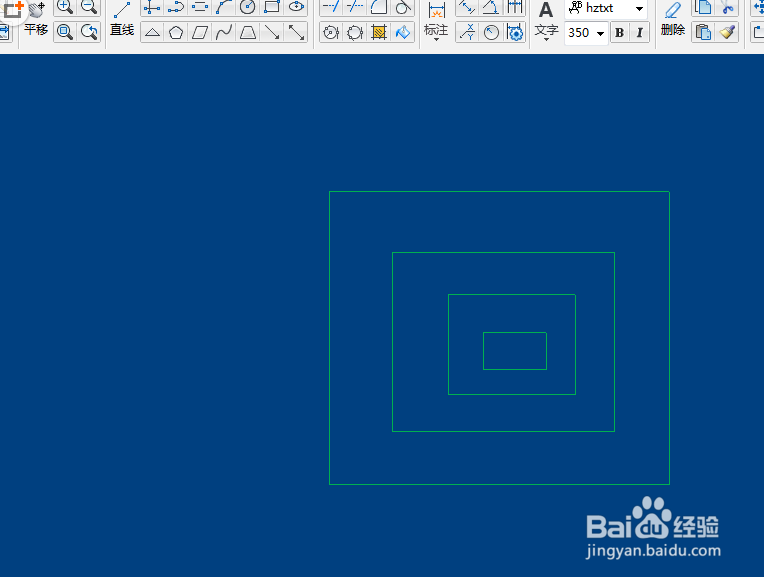
2、在CAD的页面,点击图库的按钮。
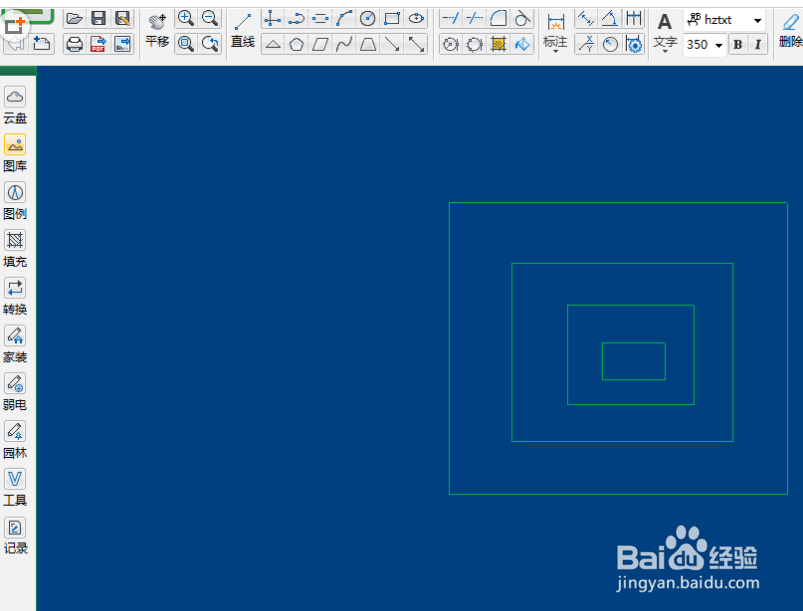
3、点击图库的按钮后,进入图库的页面。

4、我们在图库的页面,点击建筑的按钮。

5、在建筑的页面,点击建筑图框。
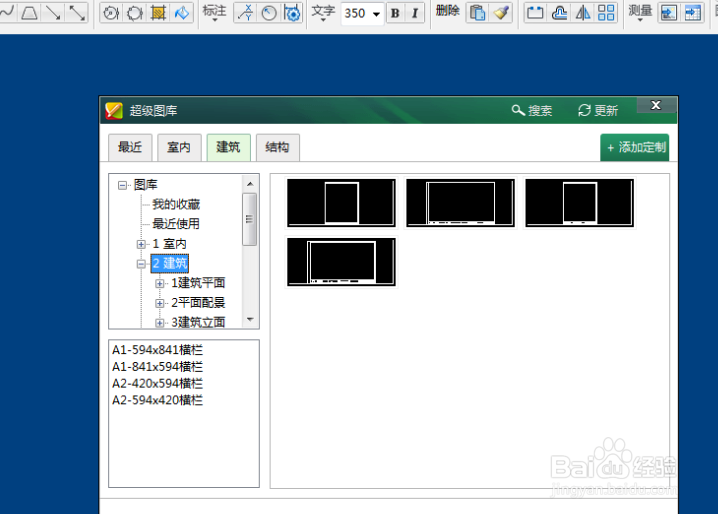
6、点击建筑的图框后,在图框的页面选择一个图框。
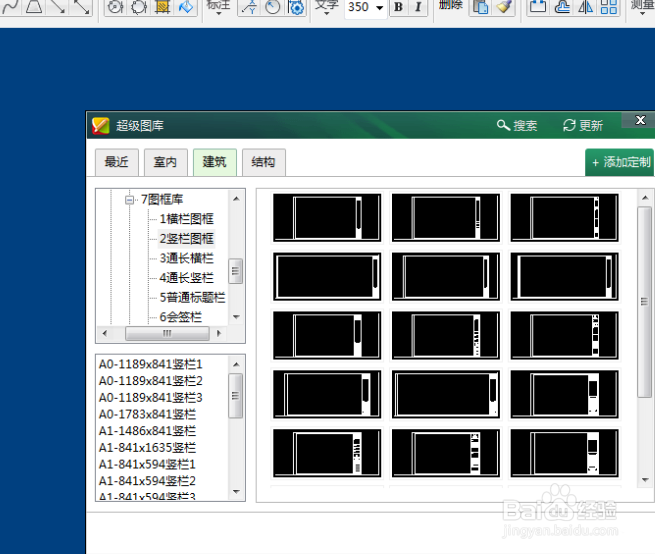
7、选择好一个样式后,双击样式的图标。
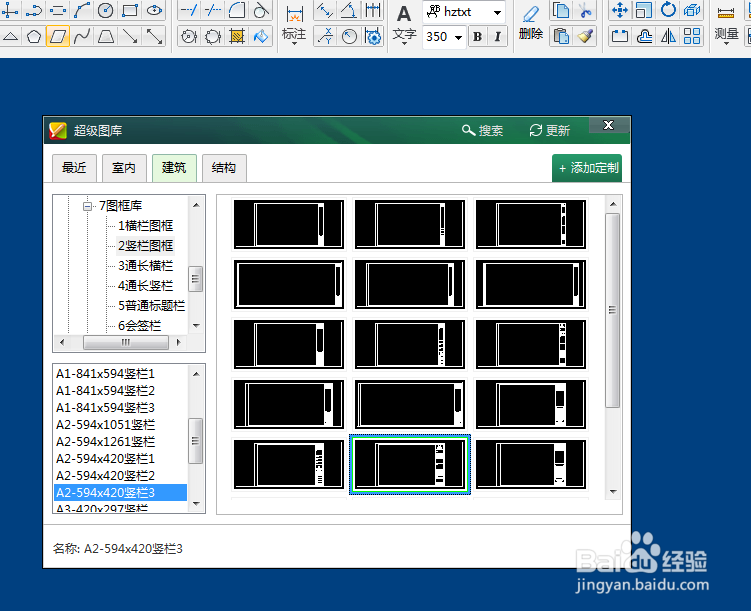
8、双击后,在CAD中点击图框,完成建筑图框。

时间:2024-10-16 00:23:15
1、启动CAD软件,进入CAD图形。
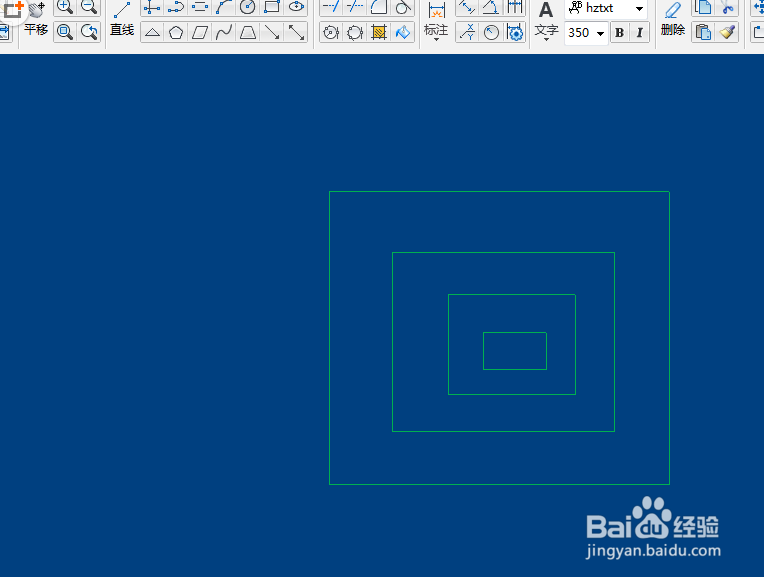
2、在CAD的页面,点击图库的按钮。
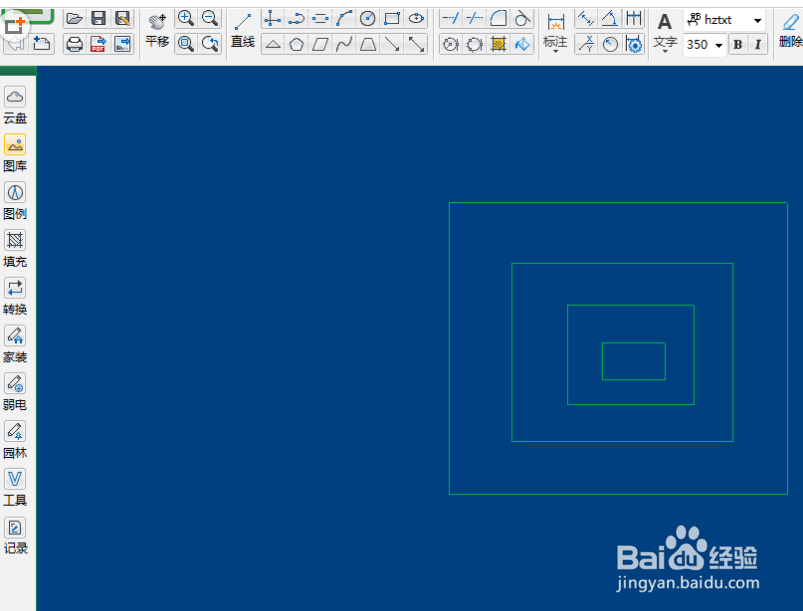
3、点击图库的按钮后,进入图库的页面。

4、我们在图库的页面,点击建筑的按钮。

5、在建筑的页面,点击建筑图框。
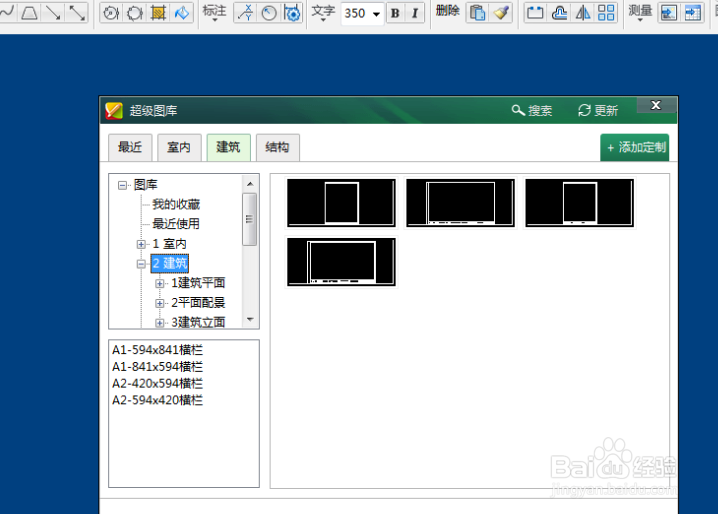
6、点击建筑的图框后,在图框的页面选择一个图框。
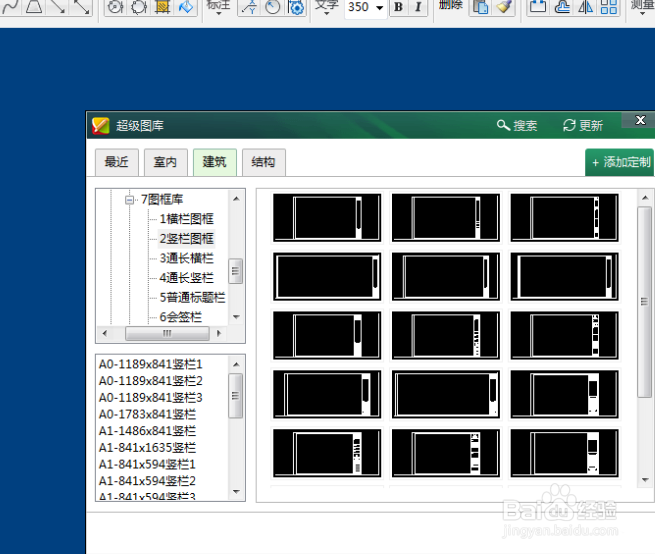
7、选择好一个样式后,双击样式的图标。
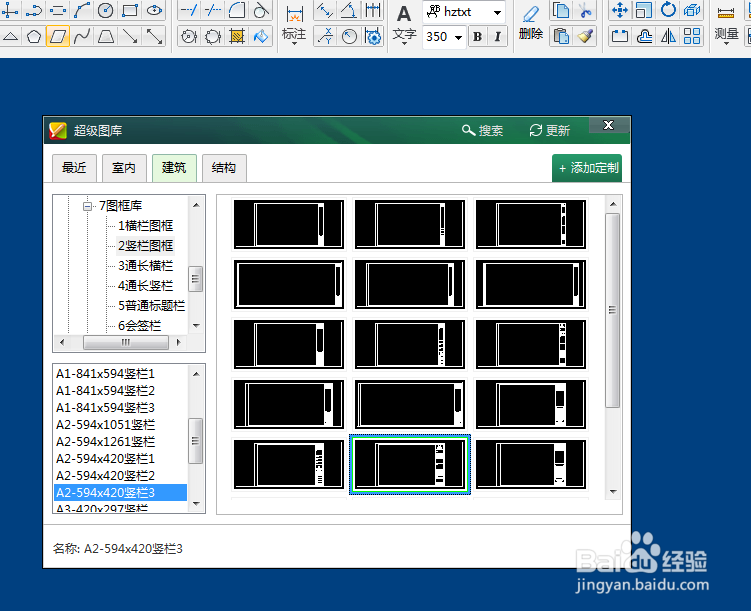
8、双击后,在CAD中点击图框,完成建筑图框。

